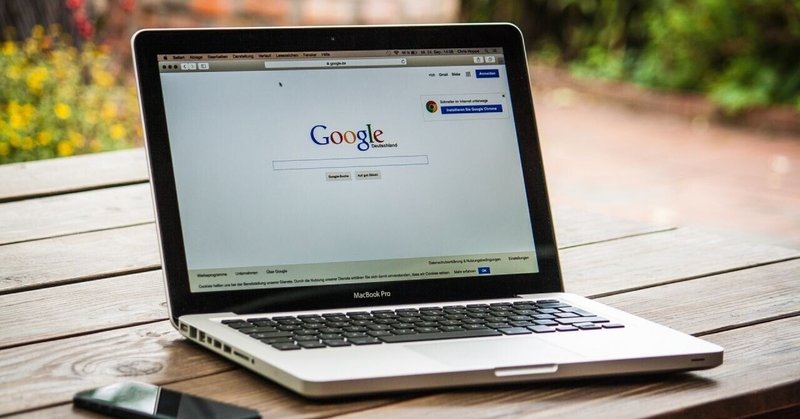
Googleのデフォルト検索期間を「2年以内」にする方法
Googleの検索エンジンを使っていますか?
私は使っています。
Googleの検索エンジンを効率的に検索するために
検索期間を2年に設定したいと思い、
色々とやり方を探してみました。
検索期間1年は簡単にできる
Chrome拡張機能の「ato-ichinen 」などで
検索期間を簡単に1年以内にすることはできます。
しかし、検索期間が1年以内ですと情報量が足らないことがあり、
「2年以内」や「3年以内」を指定したいことが多々ありました。
また、拡張を機能を入れると動作が重くなったり、
怪しいアプリかもしれないという不安がありました。
そこでChromeのデフォルトの検索エンジンの設定に
パラメーターを追記することでChrome拡張機能を入れずに
デフォルト検索期間を設定することができることがわかりました。
検索期間2年にする設定方法
①下記をChromeのアドレスバーに貼り付けて遷移
chrome://settings/searchEngines
②サイト内検索の追加をクリック

③検索エンジンの名前を記入(任意)

④ショートカットを適当に入れる(任意)
⑤URLに下記を貼り付け
{google:baseURL}search?tbs=qdr:y2&q=%s&{google:RLZ}{google:originalQueryForSuggestion}{google:assistedQueryStats}{google:searchFieldtrialParameter}{google:iOSSearchLanguage}{google:searchClient}{google:sourceId}{google:contextualSearchVersion}ie={inputEncoding}上記の「y2」の部分を「y3」に変更しますと
検索期間を3年にすることもできます。
⑥「追加」をクリック

⑦サイト内検索に作成したものが現れますので、縦の「…」をクリック

⑧「デフォルトに設定」をクリック
上記で既定のブラウザ登録となます。
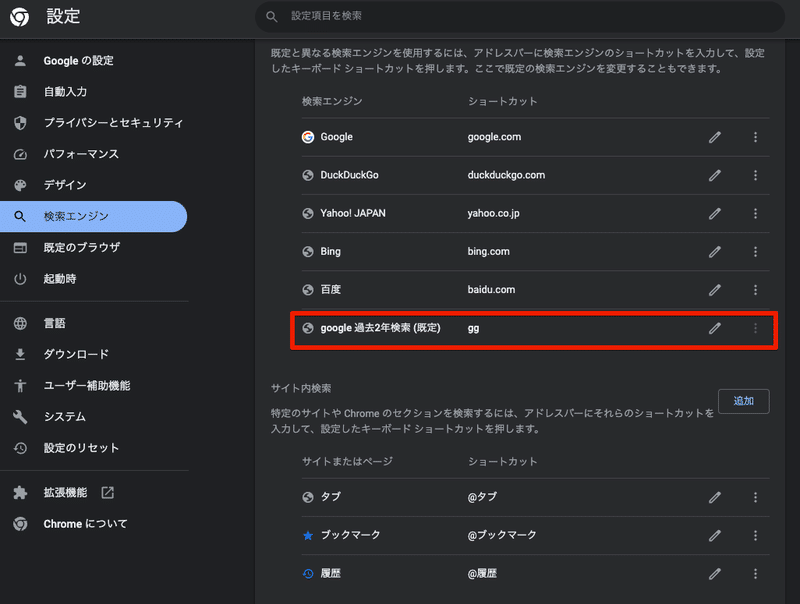
試しに検索していただくと、検索期間が2年以内になっていることを確認できます。

まとめ
これで毎回検索期間をわざわざ変更しなくても
簡単にデフォルトの検索期間を変更することができ、
業務効率がアップします。
簡単な設定ですので、お試しください。
この記事が気に入ったらサポートをしてみませんか?
